
こんにちは、よしぞうです。
上司に提出した書類が書き直しされて戻ってきた場合や、同僚と作ったファイルを同僚が修正してくれた場合など、元のファイルとの違いを比較したい場合があると思います。
長いファイルの場合「いったいどこを修正したんだ!?」と途方に暮れてしまいますね。
そんな時に便利なのが、今回紹介するサイト「difff(デュフフ)」。
2つのテキストを比較して差分をチェックできるサイトです。MacでもWindowsでも利用できます。
サイトはこちらです。
↓↓↓
公式サイト
difff(デュフフ)
目次:
結論:変更された提出書類やビジネス文書をチェックするのに便利
「difff(デュフフ)」で2つのテキストファイルをチェックすると、下記画像の青枠の中のように変更されているテキストに色が付いて表示されます(青い囲いは筆者によるもの)。
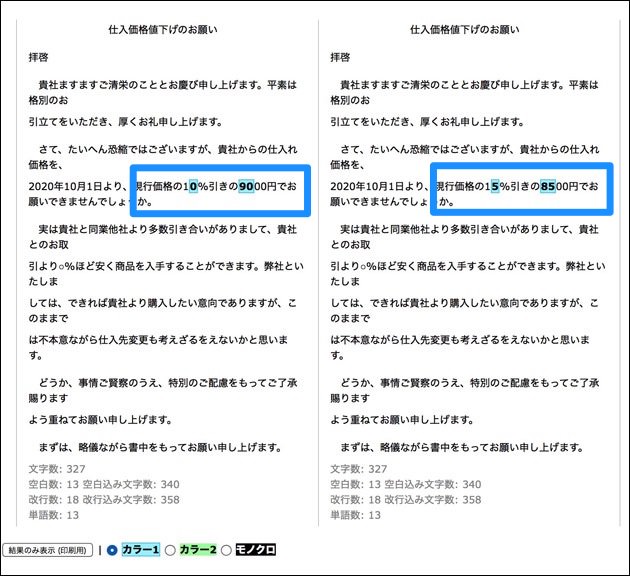
かなりの長文でも色が付いたところをチェックすれば良いので、全文をチェックする手間が省けます。
ウェブサイトを作っている人は、ライターさんに戻したテキストファイルがきちんと修正されているかチェックする際にも使えそうですね。
動作も軽いので、とても使いやすいサイトです。
文章をチェックすることが多い方は、使ってみては如何でしょうか?
データ漏洩が無いとは言えませんので、社外秘などの重要なデータでは使用しないようにしましょう。
続いて、『difff(デュフフ)』の使い方を説明します。
difff(デュフフ)の使い方
『difff(デュフフ)』の使い方はとても簡単です。
下記が『difff(デュフフ)』の初期画面です。

最初はサンプルの文章が入っていますので、それを消去して左右のそれぞれのボックスに比較したい文章をペーストします。
文章をペーストしたら、画面左下にある「比較する」ボタンをクリックします。

「比較する」ボタンをクリックすると、比較結果が表示されます。
下記画像の青枠の中のように、変更されているテキストに色が付いて表示されるので、修正されている部分が何処なのかすぐに分かります(※青い枠は筆者によるものです)。
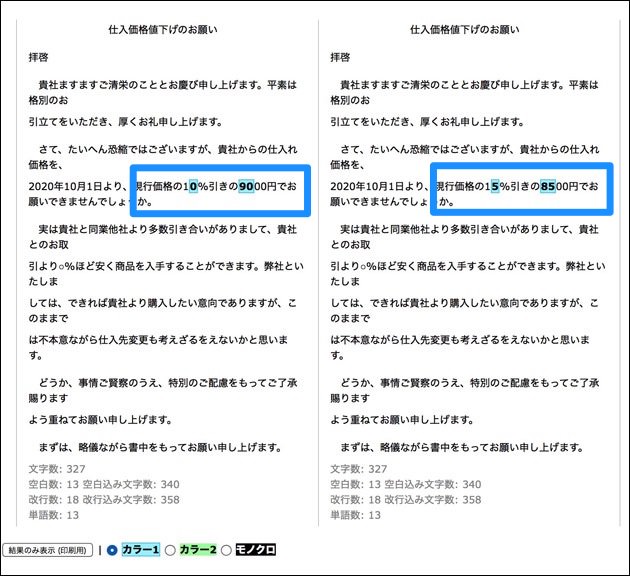
上の例では、割引き率の数字と、価格の数字が変更されていることが分かります。
比較結果の左下には、変更されたテキストの色を変更できるボタンがあります。

ご自身が見やすい色に変更しましょう。
WordPressのテーマがアップデートされた際にも便利
よしぞうは、WordPressのテーマが更新された際に使ってみました。

テーマのPHPファイルは、自分でカスタマイズしている場合が多いです。
子テーマを使っている場合は良いのですが、オリジナルのPHPファイルを直接いじることもあるので、自分でカスタマイズした部分に影響が出ないように、更新された部分だけを探し出して、カスタマイズしたPHPファイルにペーストしました。
うっかりアップデートしてしまうと、カスタマイズした部分が全部消えてしまいますので、こういうサイトがあるととても助かります。
まとめ
以上、テキストファイルを比較できるサイト『difff(デュフフ)』の紹介と使い方でした。
テキストファイルを修正することが多い人や、仕事上、更新作業が必要な人は使ってみては如何でしょうか?
サイトはこちらです
↓↓↓
公式サイト
difff(デュフフ)